ASUS『Fonepad』の初期設定、セットアップ手順レビュー
この記事にはアフィリエイト広告・広告が含まれています。
本日到着した『Fonepad』の初期設定を行います。Android OS ということでNexus 7 と似ていますが Intel 入っているせいか少し雰囲気が異なっていました。

『Fonepad』の初期設定
ASUS 『Fonepad』を起動するとバイブレーションとともに電源が入ります。
ASUSとIntelのロゴが表示され、しばらくするとASUSロゴが光り出します。
最初は言語の設定でした。初期値で日本語になっています。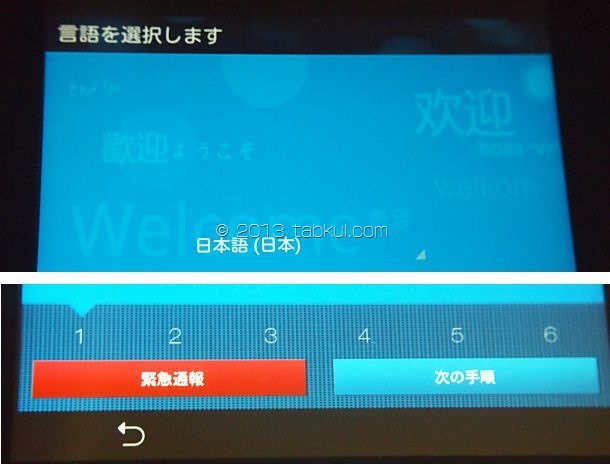
続いてWi-Fiです。今回はWi-Fi接続で設定を開始しました。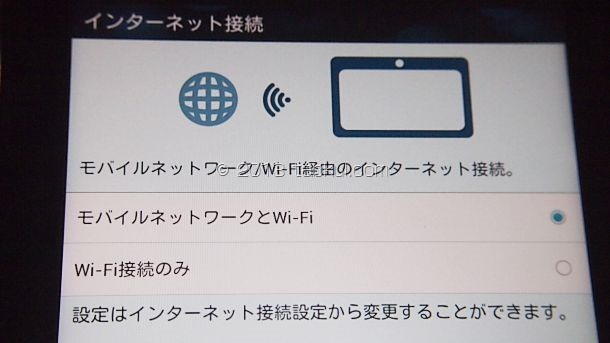
Wi-Fiのパスワード入力時にIMEが独特だったので撮影しました。
使いやすかったと思います。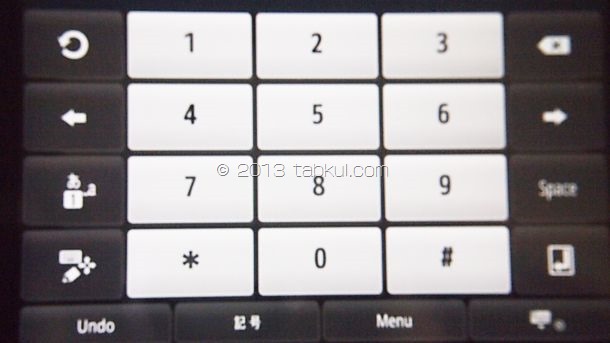
Wi-Fi接続が完了すると位置情報の設定になりました。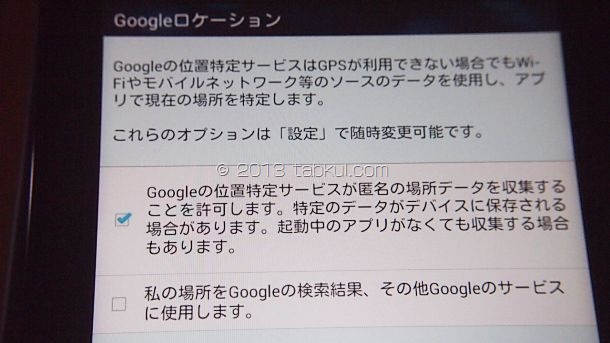
続いてGoogle アカウントのセットアップです。
今回は設定せずに進みました。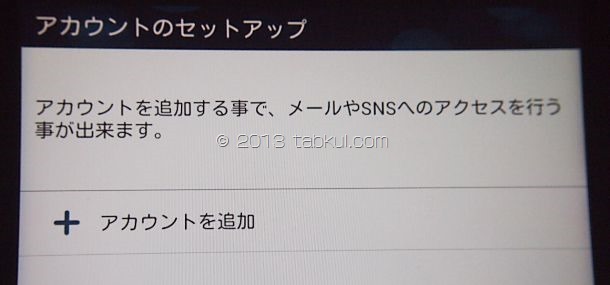
時刻の設定です。ちょうど16:00時だったのであっています。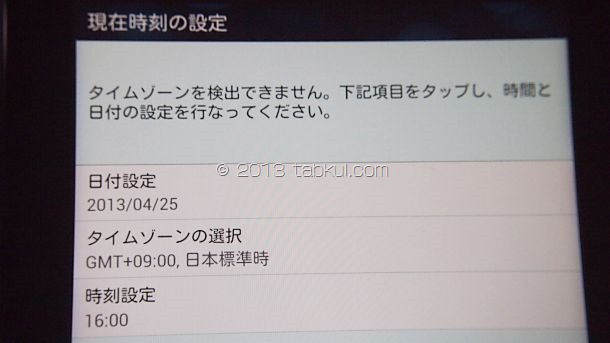
時刻が設定されるとAndroidが起動しました。
やはりIntelの影響か雰囲気が異なりますね。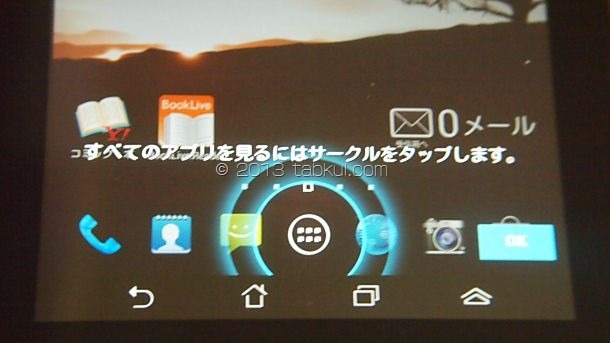
アプリ一覧を表示すると簡単な説明が表示されます。
設定メニューをスワイプして表示したところ、カスタマイズされていました。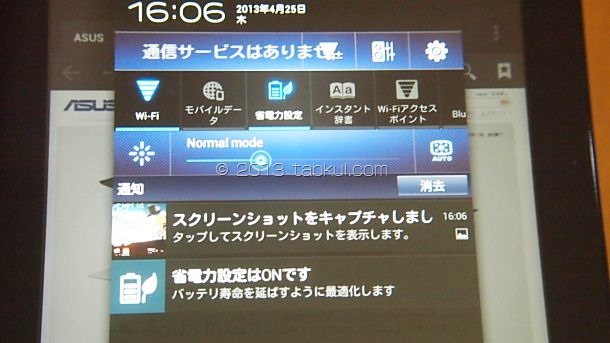
次回は、アプリやウィジェットなどのスクリーンショットを記録したいと思います。
<前回までの Fonepad>
『FonePad』が到着、開封レビュー
<次回の Fonepad>
『ASUS Fonepad』レビュー、USBドライバーは自動認識するのか(空き容量やフォルダ構成など)

気付けばブログ執筆そのものがライフワーク。ども、タブクル管理人です。
かつて夢見た「タブレットやスマホを操り、生産的な活動をする未来」。最近は、その実現を加速させるAIに夢中です。AIは思考力を奪うという意見もありますが「どう使うか、どんな指示を出すか」と、以前より思考力が試される時代の幕開けだと思います。






![通常680円が480円に、本を巡る少年と魔女たちの物語『[Premium] ノベルズローグ - ローグライトRPG』などAndroidアプリ値下げセール 2025/12/15](https://tabkul.com/wp-content/uploads/wordpress-popular-posts/300354-featured-80x80.jpg)













